winrar怎麼加密壓縮包-winrar加密壓縮包方法
- WBOYWBOYWBOYWBOYWBOYWBOYWBOYWBOYWBOYWBOYWBOYWBOYWB轉載
- 2024-03-23 12:10:421398瀏覽
php小編新一為您介紹如何在WinRAR中加密壓縮套件的方法。透過加密壓縮包,可以有效保護文件的安全性,防止他人未經授權查看或修改文件內容。在WinRAR中進行加密操作簡單快捷,只需幾個簡單的步驟即可輕鬆完成。接下來讓我們一起了解WinRAR加密壓縮包的詳細方法吧!
方法一:加密
最簡單的加密方法,就是在加密檔案時輸入想要設定的密碼,完成加密和壓縮了。
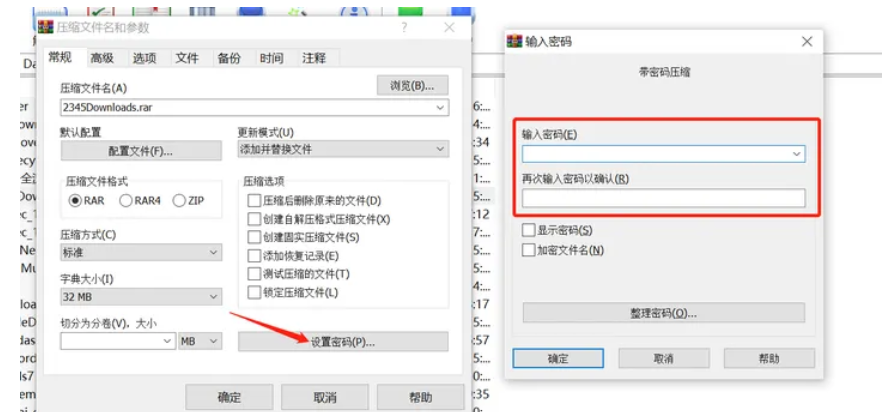
方法二:自動加密
普通的加密方式,需要我們加密每個文件的時候都需要輸入密碼,如果你想要加密大量壓縮包,並且密碼是一樣的話,那麼我們可以在WinRAR中設置自動加密,之後只要正常壓縮文件,WinRAR會為每個壓縮包添加密碼。方法如下:
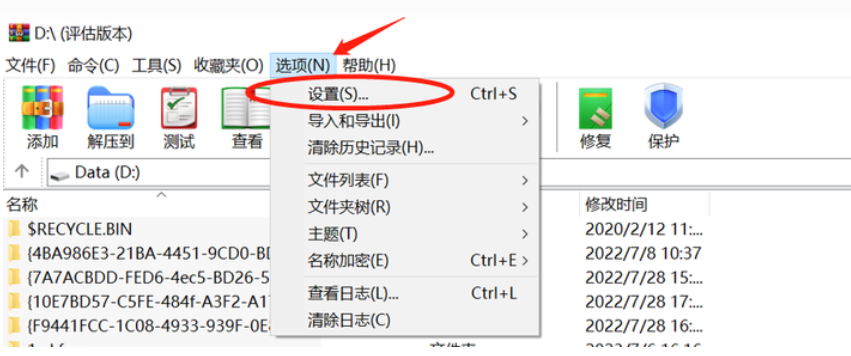
開啟WinRAR,點選選項 – 設定
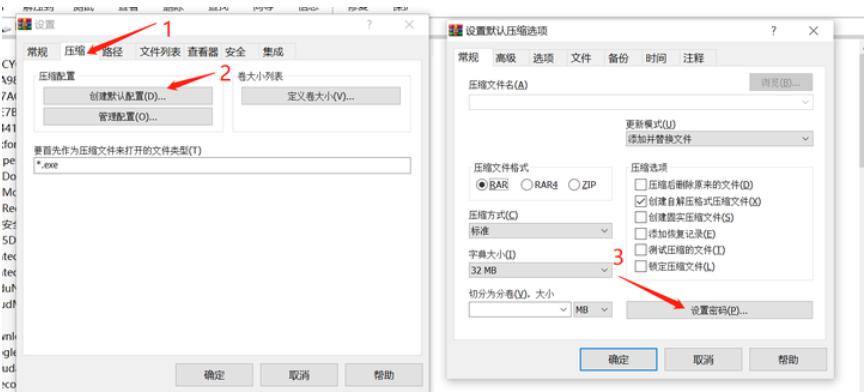
設定介面中,切換到【壓縮】,點選 建立預設配置 – 設定密碼
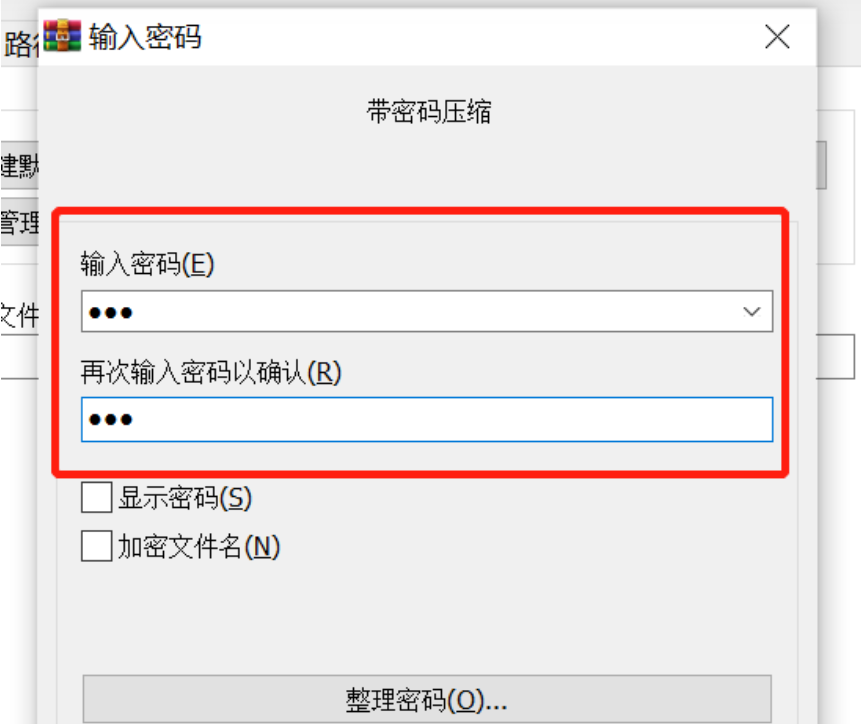
在這裡輸入我們想要設定的密碼,點擊確定就完成設定了,我們只需要正常壓縮檔案。
方法三:整理密碼
如果你需要對很多壓縮包進行加密,但是密碼不相同,那就無法使用自動加密了,不過我們可以考慮將密碼全部放到整理密碼當中,每加密一個壓縮包時選擇想要的密碼就可以了,方法如下:
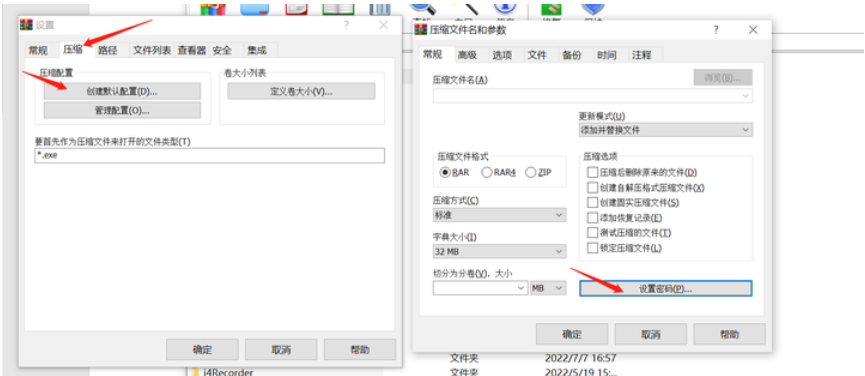
同樣也是開啟WinRAR,點選選項 – 設定 – 壓縮 – 建立預設配置 – 設定密碼
在設定密碼的介面,我們不輸入密碼,而是點選下面的【整理密碼】功能,在這裡加入我們想要設定的密碼,設定完成後點選確定。
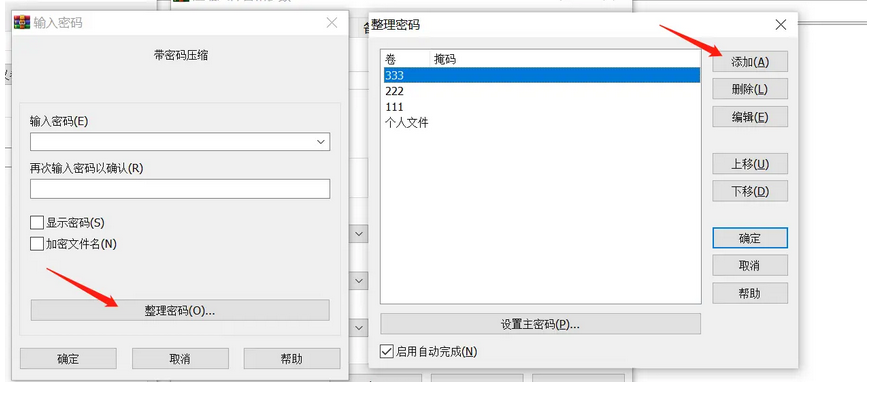
之後我們在加密檔案時,選擇想要設定的密碼就可以了,不需要每次都輸入密碼。
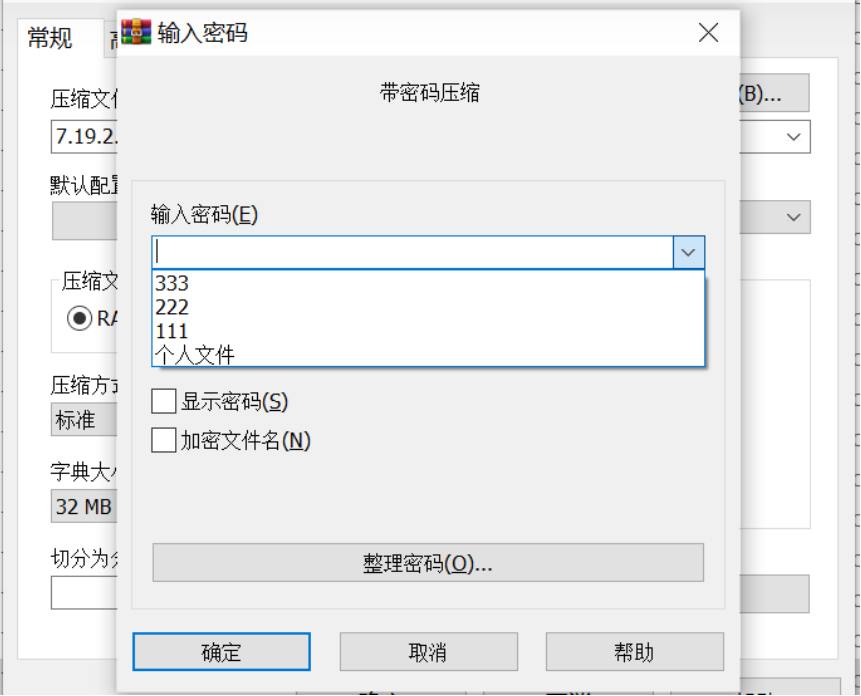
以上是winrar怎麼加密壓縮包-winrar加密壓縮包方法的詳細內容。更多資訊請關注PHP中文網其他相關文章!
陳述:
本文轉載於:onlinedown.net。如有侵權,請聯絡admin@php.cn刪除
上一篇:PS怎麼更改記憶體容量下一篇:PS怎麼更改記憶體容量

